
Tiedoston avaaminen ja toistaminen
QuickTime Playerin näytöllä näkyvillä toistosäätimillä voit toistaa, keskeyttää ja selata eteen- ja taaksepäin video- tai äänitiedostoa.
Toistosäätimillä voit myös jakaa tiedoston tai toistaa AirPlay-laitteessa olevan tiedoston.
Tiedoston avaaminen
Voit avata video- tai äänitiedoston QuickTime Playerissa kaksoisklikkaamalla tiedostoa Finderissä tai valitsemalla Arkisto > Avaa tiedosto.
Jos video- tai äänitiedostot ovat iCloud Drivessa, klikkaa Finderin sivupalkin Suosikit-kohdassa iCloud Drive ja kaksoisklikkaa tiedostoa. Lisätietoja tiedostojen käsittelystä iCloudissa on kohdassa Työpöydän ja dokumenttien tallentaminen iCloud Driveen.
Jos tiedosto on vanhassa tai muun valmistajan mediamuodossa, QuickTime Player saattaa muuntaa sen ennen toistamista.
Vinkki: Voit myös avata äskettäin käytetyn tiedoston valitsemalla Arkisto > Avaa äskeinen.
Tiedoston toistaminen
Voit toistaa video- tai äänitiedoston näytössä näkyvillä säätimillä.
Kun olet avannut tiedoston, tuo säätimet näkyviin siirtämällä osoitin mihin tahansa kohtaan elokuvan päälle. Äänitiedostojen säätimet ovat aina näkyvissä.
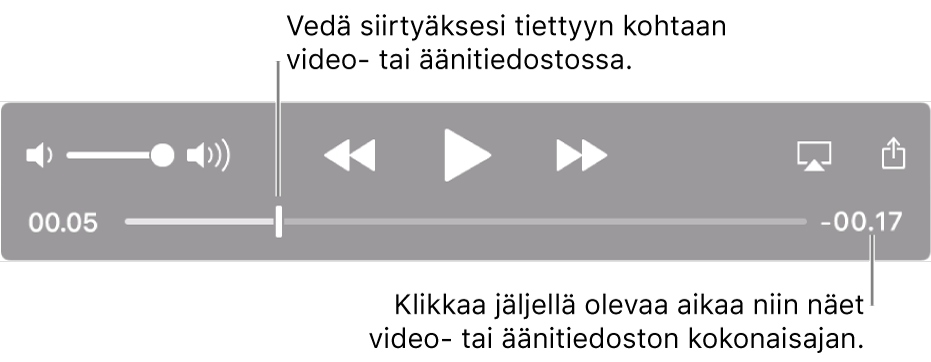
Voit siirtää toistosäätimiä vetämällä niitä.
Jos haluat toistettavan tiedoston näkyvän kaikkien muiden näytöllä olevien ikkunoiden edessä, valitse Näytä > Kellu päällä. Kun tämä asetus on valittuna, Kellu päällä -komennon vieressä näkyy valintamerkki. Voit valita sen pois päältä valitsemalla sen uudelleen.
Voit toistaa video- tai äänitiedoston Touch Barilla.

Tiedoston toistaminen jatkuvasti
Voit toistaa video- tai äänitiedostoa jatkuvasti niin, että se toistetaan loppuun ja aloitetaan uudelleen alusta.
Valitse tiedosto, jonka haluat silmukoida, ja valitse Näytä > Silmukoi.
Silmukoi-komennon vieressä näkyy valintamerkki, kun se on valittuna. Voit valita jatkuvan toiston pois päältä valitsemalla sen uudelleen.
Myös näppäinoikoteitä ja eleitä käyttämällä voit esimerkiksi avata, toistaa tai keskeyttää tiedoston.